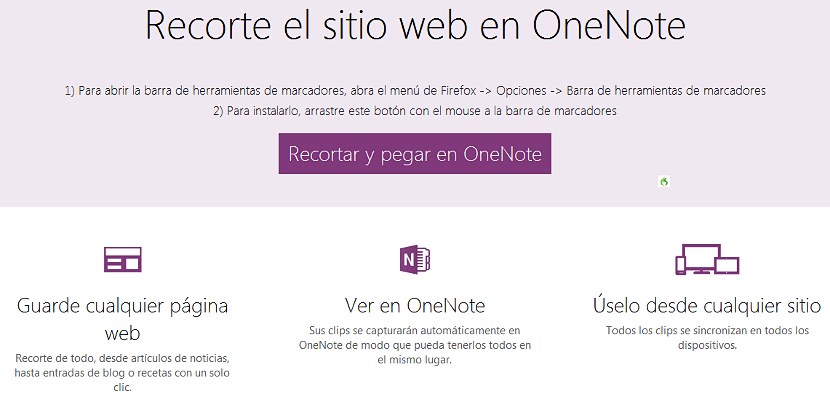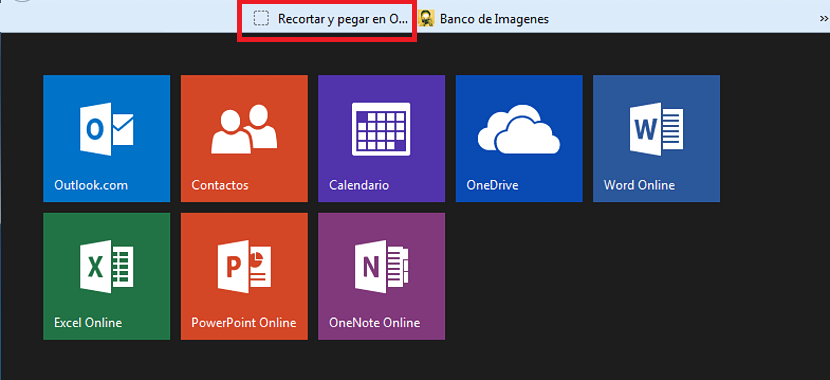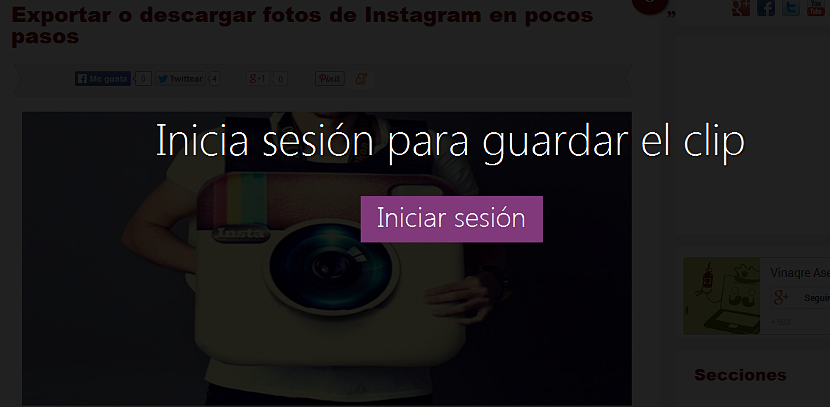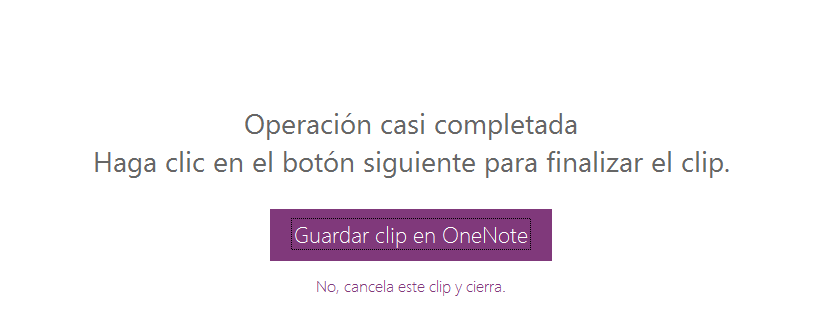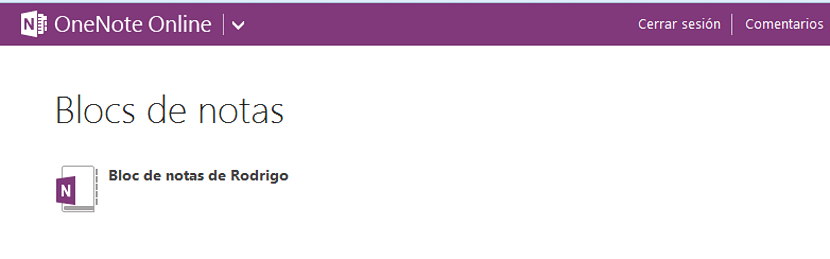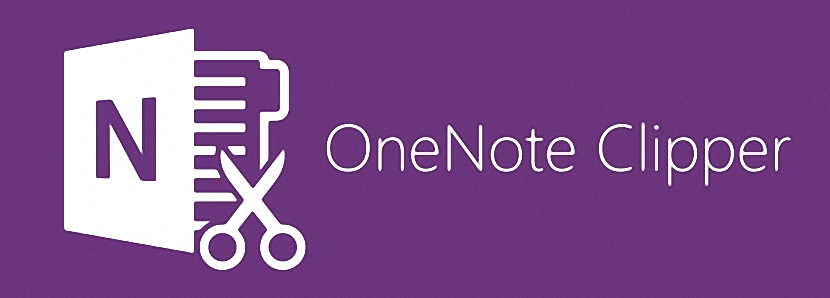
निश्चित रूप से आपने पहले से ही Outlook.com के नए कॉन्फ़िगरेशन और इंटरफ़ेस की सराहना की है, जहां आपको कुछ तत्व मिलेंगे जो पहले मौजूद नहीं थे। इन छोटे वर्गों के भीतर जो नए Microsoft ऑपरेटिंग सिस्टम की टाइलों के डिजाइन का हिस्सा हैं, आप पाएंगे आप उपयोग कर सकते हैं कि अनुप्रयोगों के नए नाम अभी से, उनमें से एक OneNote जा रहा है।
OneNote के अलावा, आप OneDrive के नाम की भी सराहना कर सकेंगे, जो पहले SkyDrive था और जिसके कारण एक कानूनी पहलू के कारण इसका नाम बदलकर वर्तमान में कर दिया गया था। यह सब दूर, आप सोच रहे होंगे OneNote क्या है और इसके लिए ज्यादा उल्लेख क्लिपर है, कुछ ऐसा है जिसका उल्लेख हम अभी आपको सेवा को कॉन्फ़िगर करने और इसके सबसे महत्वपूर्ण कार्यों के साथ काम करने के सही तरीके के संदर्भ में करेंगे।
इंटरनेट ब्राउज़र में OneNote स्टेप को स्टेप द्वारा सेट करना
खैर, अभी आपको प्रत्येक संकेत का ध्यान रखना चाहिए, जिसका हम उल्लेख करेंगे, जब से हम करेंगे OneNote क्लिपर सेवा को कॉन्फ़िगर करें तो आप इसे हर समय उपयोग कर सकते हैं। जैसा कि इस प्रकार के हमारे लेखों में प्रथागत है, हम आसानी से अनुवर्ती अनुक्रमिक चरणों की एक श्रृंखला का सुझाव देंगे:
- अपना इंटरनेट ब्राउज़र खोलें (अधिमानतः आपके पास सिस्टम में डिफ़ॉल्ट रूप से)।
- अपने Outlook.com (या Hotmail.com) खाते से संबंधित क्रेडेंशियल के साथ लॉगिन करें।
- Outlook.com नाम के तहत थोड़ा पीछे तीर पर क्लिक करें।
- जांचें कि आपके पास OneNote सेवा ऑनलाइन है या नहीं।
- एक और ब्राउज़र टैब खोलें और पर जाएं निम्नलिखित लिंक.
इन सरल चरणों के साथ, अभी हम खुद को OneNote क्लिपर पृष्ठ पर पाएंगे, जगह जहां इस उपकरण का उपयोग करने के बारे में थोड़ी जानकारी है। आप सभी को इस समय पता होना चाहिए कि आपको क्या करना चाहिए माउस पॉइंटर के साथ छोटे बॉक्स (या बटन) का चयन करें कि अंदर एक पाठ है और वह कहता है «OneNote में फसल और पेस्ट"।
जब आप इस बॉक्स पर माउस पॉइंटर लगाते हैं, तो यह उसके आकार को एक क्रॉस में बदल देगा। ऐसा इसलिए है क्योंकि हमें बताया जा रहा है कि हमारे पास इसकी संभावना है जहाँ हम चाहते हैं, बॉक्स को चुनें और खींचें। खैर, अब हमें केवल अपने इंटरनेट ब्राउज़र के बुकमार्क बार पर इस छोटे से बॉक्स को चुनना और खींचना होगा, जो कि मोज़िला फ़ायरफ़ॉक्स, Google क्रोम, इंटरनेट एक्सप्लोरर या आपके सिस्टम में मौजूद किसी भी अन्य हो सकता है।
इस पहलू पर यह ध्यान देने योग्य है OneNote क्लिपर इंटरनेट एक्सप्लोरर के आधुनिक (टाइल) संस्करण के साथ संगत नहीं है कि आप विंडोज आरटी और विंडोज 8 में दोनों पा सकते हैं।
एक बार जब हमारे पास यह बटन बुकमार्क बार में एकीकृत हो जाता है, तो हम किसी भी सामग्री की तलाश में इंटरनेट ब्राउज़ करना शुरू कर सकते हैं जो हमारे लिए रुचि रखते हैं।
OneNote क्लिपर का उपयोग कैसे करें
मान लीजिए कि हमें कुछ जानकारी मिली है जो कुछ वेब पेजों पर हमारी रुचि है, तो यह वह क्षण है जब हमें इस छोटे बटन का उपयोग करना शुरू करना चाहिए जिसे हमने अपने इंटरनेट ब्राउज़र के बुकमार्क बार में रखा है। यह बताने के लिए कि हम क्या कहने की कोशिश कर रहे हैं, हमने एक ब्लॉग लेख पर नेविगेट किया है, जिस बिंदु पर हम उस बटन को दबाते हैं जिसे हमने पहले (OneClipper से) रखा था।
जैसा कि आप पिछली छवि में देख सकते हैं, तुरंत हमें इस फ़ंक्शन के साथ काम करने में सक्षम होने के लिए लॉग इन करने के लिए कहा जाता है। हमें बस इतना करना चाहिए कि उक्त सुझाव के साथ बटन पर क्लिक करें, ताकि OneNote क्लिपर तुरंत हमारे Outlook.com खाते के साथ सिंक्रनाइज़ हो जाए, जिसे हमने पहले अनुशंसित के रूप में खोला था।
एक और ब्राउज़र टैब में दिखाई देने वाली नई विंडो से पता चलता है «OneNote पर क्लिक करें सहेजें«, इस बटन पर क्लिक करने के बाद अगर हम वास्तव में उस लेख की जानकारी को सहेजना चाहते हैं जो हमें पहले मिला था।
यदि किसी भी कारण से हम गलती करते हैं और इस जानकारी को रिकॉर्ड करने की इच्छा नहीं रखते हैं, तो हमें बस उस विकल्प पर क्लिक करना होगा जो उक्त बटन के तहत है और जो व्यावहारिक रूप से कार्रवाई को रद्द कर देगा। इस बटन के साथ किए गए हमारे सभी एनोटेशन या रिकॉर्ड को खोजने के लिए, हमें केवल अपना Outlook.com खाता खोलना होगा और बाद में, विकल्प के लिए OneNote Online जिसका हमने शुरुआत में उल्लेख किया था.
वहां हमें "नोटपैड ऑफ ..." कहने वाले बटन पर क्लिक करके अपने सभी नोटों की समीक्षा करनी होगी।
वे सभी पृष्ठ जो हम इस OneNote क्लिपर फ़ंक्शन के साथ सहेजते हैं, वे तुरंत पंजीकृत दिखाई देंगे। जैसा कि हम प्रशंसा कर सकते हैं, माइक्रोसॉफ्ट द्वारा प्रस्तावित यह दिलचस्प समारोह हमें पंजीकृत विभिन्न वेबसाइटों से महत्वपूर्ण समाचार प्राप्त करने में मदद करेगा, जिससे वे एक और समय पर मन की शांति के साथ समीक्षा कर सकें।